Μπορεί να έχετε ακούσει για τις εφαρμογές Γονικού ελέγχου που δίνουν στους γονείς πρόσβαση στα τηλέφωνα των παιδιών και παρακολουθούν τη δραστηριότητά τους στο παρασκήνιο. Μια τέτοια εφαρμογή είναι η Microsoft Family Safety, γνωστή και ως γονικός έλεγχος της Microsoft, και αν ψάχνετε να ανακαλύψετε τις δυνατότητές της και πώς να τη ρυθμίσετε, έχετε έρθει στο σωστό μέρος.
Επομένως, συνεχίστε να διαβάζετε αν θέλετε να μάθετε περισσότερα.
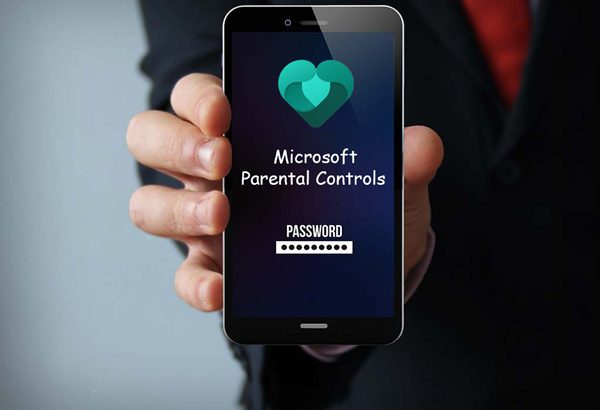
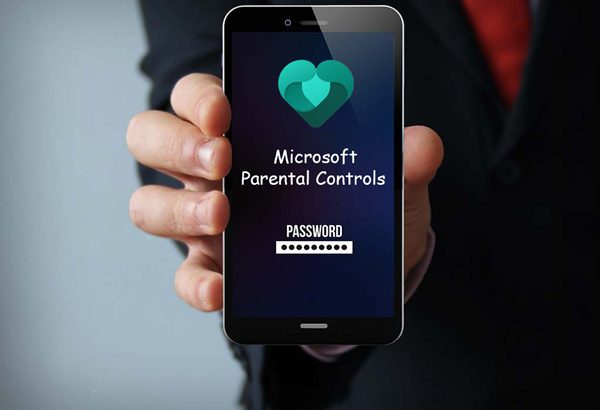
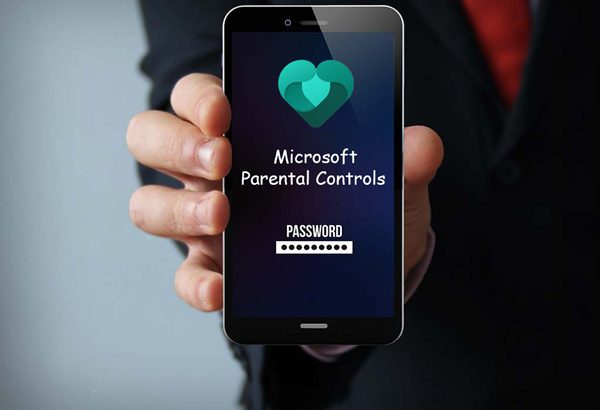
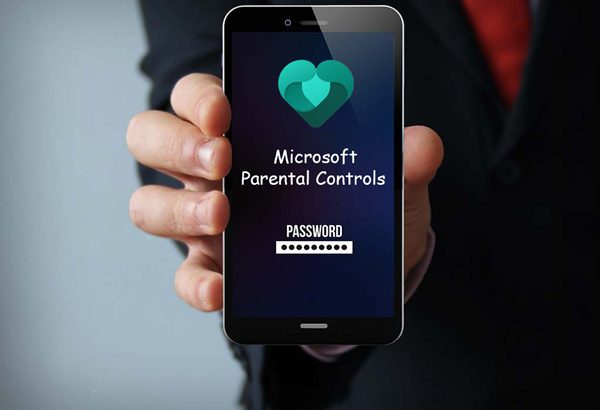
Τι πρέπει να γνωρίζετε για τους γονικούς ελέγχους της Microsoft;
Οι γονικοί έλεγχοι της Microsoft υπάρχουν από το 2006, αλλά αυτές οι δυνατότητες δημιουργήθηκαν μόλις για Windows PC. Πρόσφατα το 2020, η Microsoft κυκλοφόρησε τις γονικές εφαρμογές της για κινητά τόσο στο Google Play Store όσο και στο Apple App Store.
Η γονική εφαρμογή της Microsoft είναι γνωστή με το όνομα "Microsoft Family Safety". Και χρησιμοποιώντας αυτό το λογισμικό, μπορείτε να παρακολουθείτε και να περιορίζετε τη δραστηριότητα του παιδιού σας στα Windows, Xbox, και κινητό. Μπορείτε επίσης να παρακολουθείτε το παιδί σας τοποθεσία και πολλά άλλα χρησιμοποιώντας τα γονικά χαρακτηριστικά της Microsoft και τα λεπτομέρεια των οποίων δίνονται στην επόμενη επικεφαλίδα.
Πώς μπορεί ο γονικός έλεγχος της Microsoft βοήθεια τους γονείς;
Φίλτρο ιστότοπου
Σήμερα, κάθε ιστότοπος έχει 18+ διαφημίσεις που σχετίζονται με περιεχόμενο ή διαφημίσεις για ενηλίκους που εμφανίζονται σε αυτούς. Ούτως ή άλλως, τα παιδιά σας θα τα δουν και θα πέσουν σε κακές συνήθειες σε νεαρή ηλικία, κάτι που θα καταστρέψει την κοινωνική, σπουδαστική και κερδοσκοπική ζωή τους.
Το Διαδίκτυο είναι απαραίτητο για την ανάπτυξη του παιδιού σας, αλλά ένας γονέας δεν μπορεί να είναι πάντα εκεί για να πει στα παιδιά ποιοι ιστότοποι είναι καλοί και ποιοι όχι. Αλλά μην ανησυχείτε, εκεί έρχεται το Microsoft Family Safety και χρησιμοποιώντας το, μπορείτε να αποκλείσετε ορισμένους συγκεκριμένους ιστότοπους (όπως Facebook), 18+ ιστότοπους ή επιτρέπονται μόνο μερικοί ιστότοποι κ.λπ.
Το "Φίλτρο περιεχομένου" της Οικογενειακής Ασφάλειας της Microsoft λειτουργεί σε διάφορες λειτουργικές πλατφόρμες όπως Windows, Xbox, iOS και Android, αλλά θα λειτουργεί μόνο με τον Microsoft Edge και θα αποτύχει σε άλλα προγράμματα περιήγησης.
Φύλακας οδήγησης
Εάν έχετε αγοράσει στα παιδιά σας το πρώτο τους ποδήλατο/αυτοκίνητο και τα παιδιά σας είναι αυθόρμητοι οδηγοί που έχουν πάθει νωρίτερα ατυχήματα ή ανησυχείτε ότι μπορεί να είναι, τότε η λειτουργία συνήθειας οδήγησης της Microsoft μπορεί να σας βοήθεια και, χρησιμοποιώντας τη, μπορείτε να δείτε online από το κινητό σου?
- μέγιστη ταχύτητα
- Σκληρά σπασίματα
- τοποθεσία της διαδρομής του παιδιού σας βήμα προς βήμα
- Πόσες φορές χρησιμοποιείται το τηλέφωνο κατά την οδήγηση
- Πόσες φορές το παιδί σας αξιολόγηση γρήγορα ένα όχημα
Όλα αυτά τα δεδομένα μπορούν βοήθεια τους γονείς να παρακολουθούν την οδήγηση των παιδιών τους και να τα επιπλήξουν με αποδείξεις εάν κάνουν κάτι κακό.
Παρακολούθηση Τοποθεσία
Αν ψάχνετε για λογισμικό εντοπισμού τοποθεσία για να σας βοήθεια να παρακολουθείτε κάθε βήμα των παιδιών σας όταν πηγαίνουν στο σχολείο ή μόνα τους στο σπίτι, τότε η εφαρμογή Microsoft Family Safety μπορεί να σας βοήθεια .
Η εφαρμογή Microsoft Family Safety έχει σχεδιαστεί για γονείς που είναι πάντα στη δουλειά και δεν έχουν χρόνο να αφήσουν/πάρουν τα παιδιά τους από το σχολείο. Η εγκατάσταση αυτής της εφαρμογής στις συσκευές των παιδιών σας διασφαλίζει ότι θα φτάσουν στο σχολείο/σπίτι στην ώρα τους και δεν θα πάνε πουθενά αλλού.
Αυτή η εφαρμογή θα σας βοήθεια επίσης να διασφαλίσετε ότι τα παιδιά σας θα πάνε στο ίδιο μέρος όπου πήραν την άδεια από εσάς να πάνε, όπως πάρκο, σπίτι φίλου, αγορά κ.λπ. Και αν τα παιδιά σας μετακινηθούν από μια συγκεκριμένη περιοχή, θα λάβετε μια ειδοποίηση αμέσως, ώστε να μπορείτε να αναλάβετε δράση σε περίπτωση απαγωγής ή παραπλάνησης από έναν κακό φίλο.
Περιορίστε τις εφαρμογές και τα παιχνίδια
Αυτές τις μέρες τα παιδιά περνούν τον περισσότερο χρόνο τους σε εθιστικά παιχνίδια και είναι πολύ δύσκολο να τα κάνεις να σπουδάσουν, να φάνε με την οικογένεια ή να τους ζητήσουν δουλειά. Ωστόσο, η εφαρμογή Microsoft Family Safety μπορεί να βοήθεια τους γονείς να κρατήσουν τα παιδιά τους στη σειρά.
Microsoft Γονικοί ελέγχοι βοήθεια τους γονείς να αποκλείσουν και να επιτρέψουν συγκεκριμένα Παιχνίδια/Εφαρμογές στις συσκευές των παιδιών τους και να περιορίσουν τον χρόνο που μπορούν να αφιερώνουν τα παιδιά τους κάθε μέρα σε παιχνίδια. Αυτοί οι περιορισμοί θα βοήθεια τα παιδιά σας να μελετήσουν καλύτερα, να κοιμηθούν στην ώρα τους, να ανέβουν στο τραπέζι κ.λπ.
Ελέγξτε τη δαπάνη χρημάτων
Ένα από τα πιο ειλικρινή χαρακτηριστικά της Microsoft είναι ότι επιτρέπει στους γονείς να περιορίζουν τις δαπάνες των παιδιών τους σε Παιχνίδια, Εφαρμογές και αντικείμενα από το Microsoft Store τους.
Η Microsoft σάς επιτρέπει να διαθέσετε ένα συγκεκριμένο χρηματικό ποσό σε κάθε παιδί και τα παιδιά σας θα πρέπει να ζητούν την άδειά σας πριν από κάθε αγορά. Με αυτόν τον τρόπο, μπορείτε να προετοιμάσετε τα παιδιά σας να ξοδέψουν καλά χρήματα από μικρή ηλικία, καθώς και να εξοικονομήσετε εκατοντάδες δολάρια από τη σπατάλη, ειδικά κατά λάθος.
Ο γονικός έλεγχος της Microsoft ελέγχει τη λειτουργία "δαπανών χρημάτων" και προβάλλει επίσης ένα πλήρες ιστορικό κάθε αγοράς που έχουν κάνει τα παιδιά σας, ώστε να μπορείτε να ρωτήσετε τα παιδιά σας εάν κάτι φαίνεται ύποπτο.
Διαχείριση χρόνου οθόνης
Το πιο σημαντικό χαρακτηριστικό που θέλει κάθε γονέας είναι το «Χρόνος οθόνης Limiter” γιατί χρησιμοποιώντας αυτή τη λειτουργία, ένας γονέας μπορεί να ορίσει πόσες ώρες μπορούν να χρησιμοποιούν τα παιδιά τις συσκευές τους. Όταν επιτευχθεί ένα συγκεκριμένο καθορισμένο όριο, ένας γονέας μπορεί να διορθώσει για να δώσει μια υπενθύμιση ή να απενεργοποιήσει τις συσκευές αυτόματα.
Η λειτουργία Screen Time Limiter υπάρχει σε όλες τις εφαρμογές Γονικού ελέγχου όλων των εταιρειών, αλλά η εφαρμογή της Microsoft έχει ένα πλεονέκτημα ότι μόλις ορίσετε ένα χρονικό όριο, θα εφαρμοστεί σε όλες τις συσκευές όπως κινητά, φορητούς υπολογιστές και Xbox ταυτόχρονα, και μια φορά το όριο φτάνει, όλες οι συσκευές θα απενεργοποιηθούν. Τα παιδιά σας δεν μπορούν να αλλάξουν σε άλλες συσκευές, όπως από κινητό σε υπολογιστή, για να ξεγελάσουν την εφαρμογή και τους γονείς.
Αναφορές δραστηριότητας
Τελευταίο αλλά εξίσου σημαντικό, οι γονικοί έλεγχοι της Microsoft Family Safety διαθέτουν επίσης μια δυνατότητα που σας επιτρέπει να βλέπετε μια σύνοψη χρήσης μέρα με τη μέρα ή μήνα με τον μήνα. Σε αυτήν τη συνοπτική αναφορά, περιλαμβάνονται τα πάντα, όπως π.χ.
- Ιστότοποι που αναζητούν ή επισκέπτονται τα παιδιά σας
- Ώρες που ξοδεύουν τα παιδιά σας σε εφαρμογές και παιχνίδια
- Η τοποθεσία που επισκέφτηκαν και πολλά άλλα.
Η Microsoft θα σας στέλνει εβδομαδιαίες αναφορές μέσω e-mail, αλλά μπορείτε επίσης να δείτε τα λεπτομέρεια απευθείας στην εφαρμογή Family Safety. Αυτές οι αναφορές Δραστηριότητας μπορούν να βοήθεια τους γονείς να έχουν μια υγιή συζήτηση με τα παιδιά τους σχετικά με τον χρόνο τους και να τα αφήσουν να δημιουργήσουν ένα διαχειριζόμενο σχέδιο για το μέλλον.
Πώς να ρυθμίσετε τους γονικούς ελέγχους του Microsoft Family Safety;
Η χρήση του Microsoft Family Safety δεν είναι τόσο δύσκολη. Πρώτα απ 'όλα, πρέπει να κάνετε παρακάτω την αρχική ρύθμιση.
- Εγκαταστήστε την εφαρμογή από το μήλο App Store ή Google Play Store.
- Δημιουργήστε έναν λογαριασμό και συνδεθείτε στη μητρική σας εφαρμογή Microsoft & Child εφαρμογή Microsoft από τα αντίστοιχα τηλέφωνά σας.
- Στη συνέχεια, στείλτε ένα αίτημα ηλεκτρονικού ταχυδρομείου στο παιδί σας από τη γονική εφαρμογή Microsoft Family Safety και, στη συνέχεια, στο τηλέφωνο του παιδιού σας, αποδεχτείτε το αίτημα.
- Τώρα, η εφαρμογή Microsoft Family Safety θα ζητά πολλές άδειες τόσο στα τηλέφωνα των παιδιών όσο και των γονέων. απλά επιτρέψτε τους όλους.
- Επιτέλους, εγκαταστήστε το Microsoft Edge στο τηλέφωνο του παιδιού σας και συνδεθείτε με το email του παιδιού σας σε αυτό.
Στη συνέχεια, μπορείτε να ακολουθήσετε τις παρακάτω διαδικασίες για να ρυθμίσετε διάφορες λειτουργίες Γονικού Ελέγχου.
Ρύθμιση φίλτρου ιστότοπου
«Η εφαρμογή Microsoft Family Safety μπορεί να σας βοήθεια να ορίσετε ένα ασφαλές φίλτρο για όλα όσα αναζητά το παιδί σας. η δυνατότητα φίλτρου της Microsoft αποκρύπτει περιεχόμενο για ενηλίκους και επιβλαβές. "
- Ανοίξτε την εφαρμογή Microsoft Family Safety στο γονικό κινητό.
- Τώρα επιλέξτε το προφίλ του παιδιού που θέλετε να διαχειριστείτε > στο επόμενο μενού, σύρετε το δάχτυλό σας μέχρι τέρμα προς τα κάτω και πατήστε "Φίλτρα περιεχομένου" > μετά επιλέξτε τη 2η επιλογή, "Φίλτρα Ιστού και αναζήτησης για Edge".
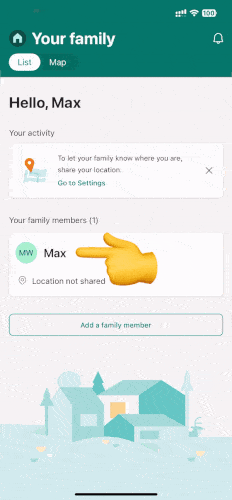
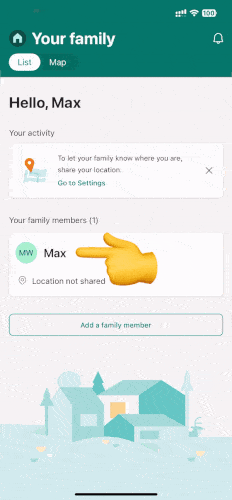
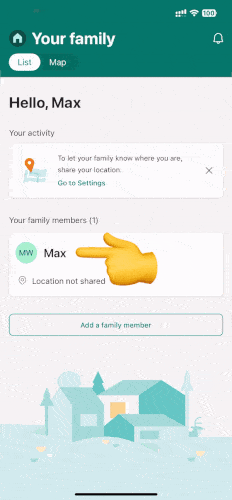
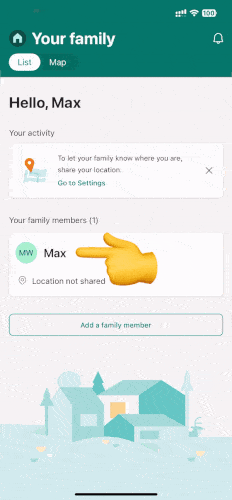
3. Στο επόμενο παράθυρο, ενεργοποιήστε την κύρια "Επιλογή φίλτρων Ιστού και αναζήτησης" και από εδώ και στο εξής, το παιδί σας δεν θα μπορεί να βλέπει ενήλικες ή επιβλαβές περιεχόμενο στο πρόγραμμα περιήγησης Microsoft Edge.
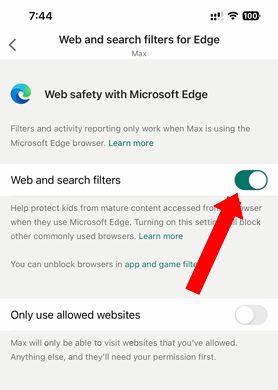
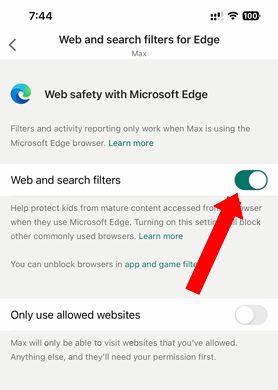
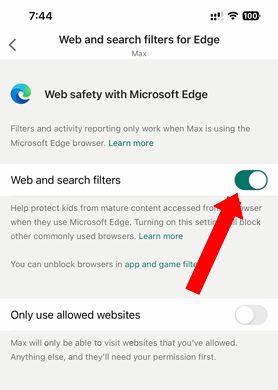
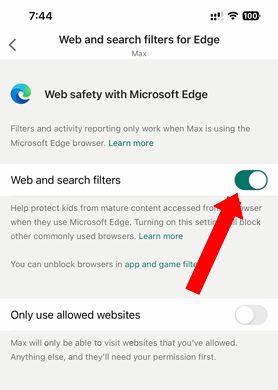
4. Εάν θέλετε να επιτρέπεται μόνο ένας συγκεκριμένος ιστότοπος, κάντε κλικ στη 2η επιλογή, «Χρήση μόνο επιτρεπόμενων ιστότοπων» > μετά σύρετε προς τα κάτω και προσθέστε τον σύνδεσμο ιστότοπου που θα επιτρέψετε στα παιδιά σας να δουν.
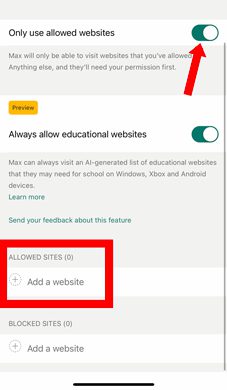
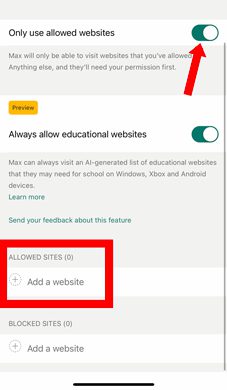
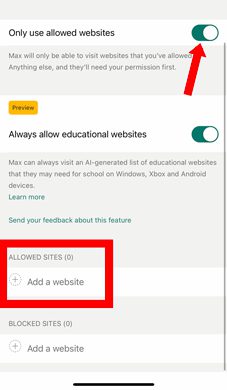
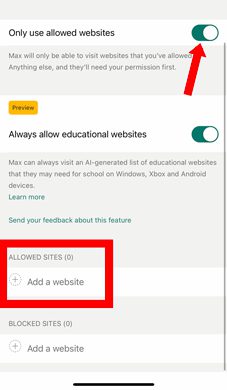
5. Εάν θέλετε να αποκλείσετε έναν συγκεκριμένο ιστότοπο, προχωρήστε μέχρι το τέλος και προσθέστε ιστότοπους στην επιλογή Αποκλεισμένοι ιστότοποι.
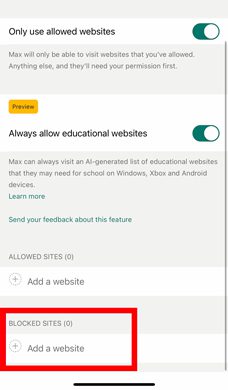
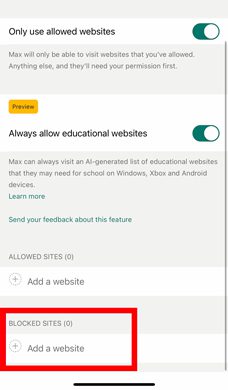
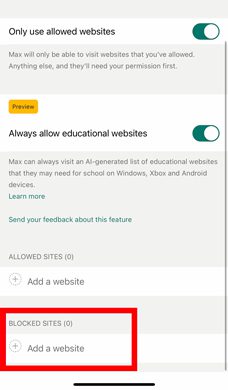
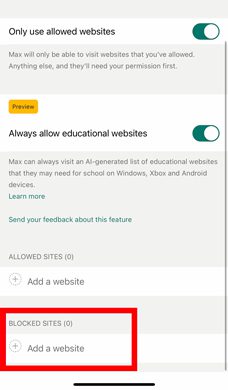
Πρέπει να σημειωθεί ότι το φίλτρο Microsoft Website λειτουργεί μόνο με το πρόγραμμα περιήγησης Microsoft Edge και δεν θα λειτουργήσει με οποιοδήποτε άλλο πρόγραμμα περιήγησης όπως το Chrome, Firefox, και τα λοιπά.
Είναι σημαντικό να σημειωθεί ότι η εφαρμογή Microsoft Family Safety αποκλείει αυτόματα όλα τα άλλα προγράμματα περιήγησης και το παιδί σας θα επιτρέπεται να τα χρησιμοποιεί μόνο εάν ένας γονέας δώσει την άδειά του, αλλά σε αυτήν την περίπτωση, όταν χρησιμοποιείτε άλλα προγράμματα περιήγησης, ούτε φίλτρο ούτε ιστορικό γονικό έλεγχο η δυνατότητα θα λειτουργήσει.
Ρύθμιση παρακολούθησης τοποθεσία
- Στο κινητό του παιδιού σας, ανοίξτε την εφαρμογή Microsoft Parental, κάντε κλικ στις 3 γραμμές στην επάνω αριστερή πλευρά > Επιλέξτε Ρυθμίσεις > και στη συνέχεια πατήστε το Τοποθεσία Sharing επιλογή και βεβαιωθείτε ότι είναι ενεργοποιημένο.
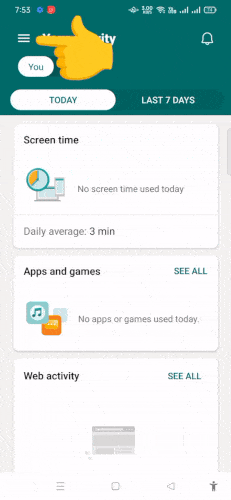
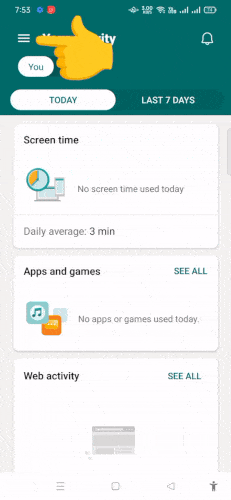
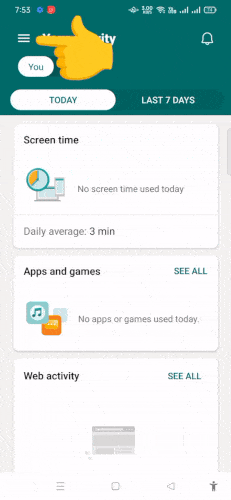
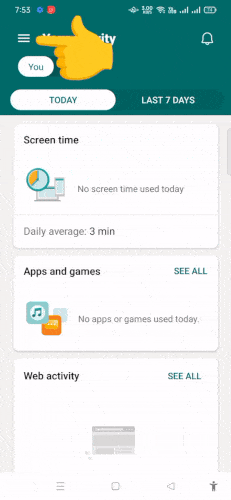
2. Τώρα, στο τηλέφωνο Γονέων, ανοίξτε την εφαρμογή Family Safety > κάντε κλικ στην επιλογή Χάρτες > και μπορείτε να δείτε τοποθεσία του παιδιού σας σε πραγματικό χρόνο στον Εικονικό χάρτη.
3. Εάν θέλετε να ορίσετε μια ειδοποίηση όταν τα παιδιά σας φτάνουν/φεύγουν από ένα συγκεκριμένο μέρος, κάντε κλικ στο «Προσθήκη μέρους» (ακριβώς κάτω από τον Εικονικό χάρτη) και, στη συνέχεια, πληκτρολογήστε τη διεύθυνση και το όνομα του μέρους. επιτέλους, σώσε το.
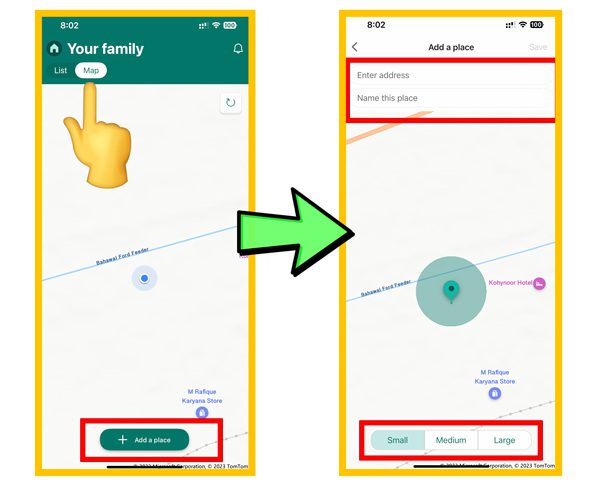
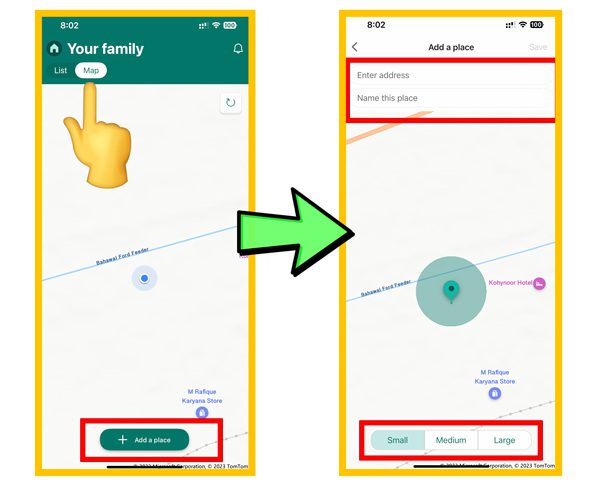
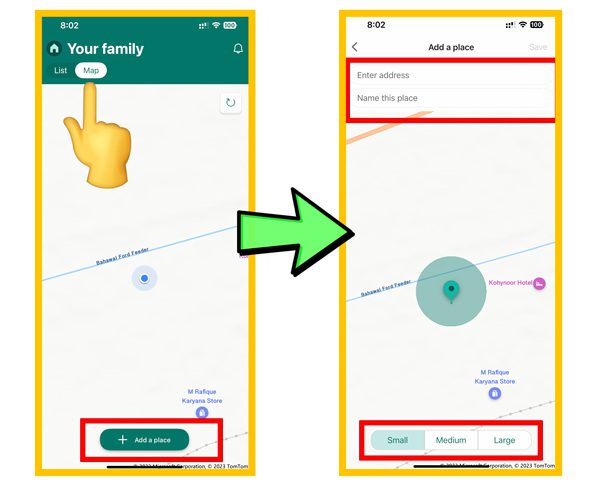
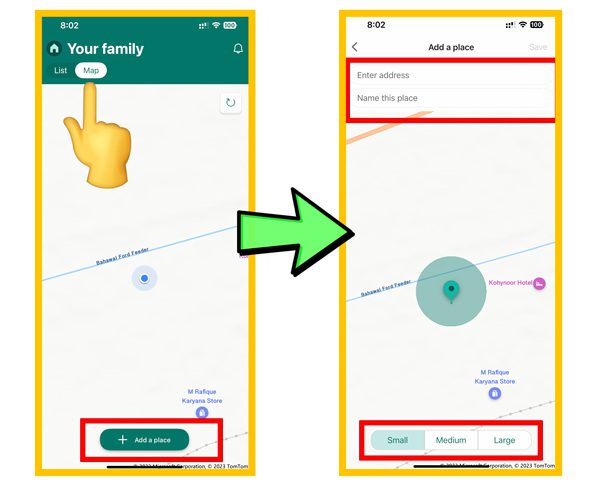
Πώς να δείτε αναφορές οδήγησης
Η λειτουργία αναφορών οδήγησης δεν είναι δωρεάν στην εφαρμογή Microsoft Family Safety και πρέπει να πληρώσετε ένα μηνιαίο τέλος για να τη χρησιμοποιήσετε. Μπορείτε να το ρυθμίσετε ακολουθώντας τον παρακάτω οδηγό:
- Στην εφαρμογή Parent Mobile Microsoft > επιλέξτε την επιλογή Map.
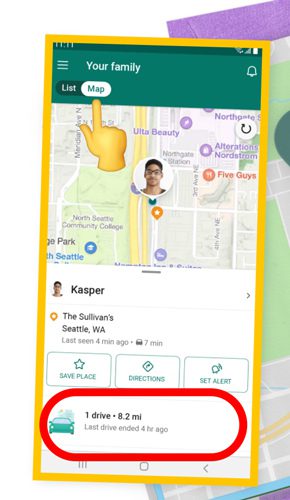
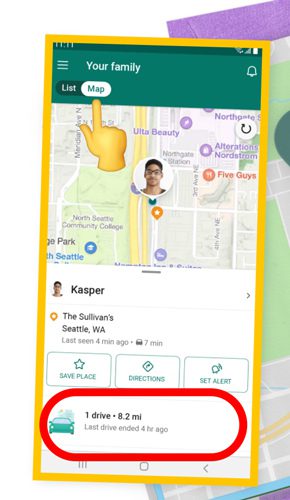
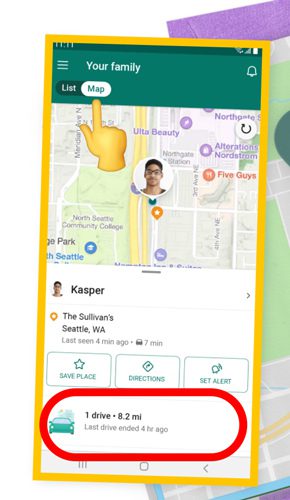
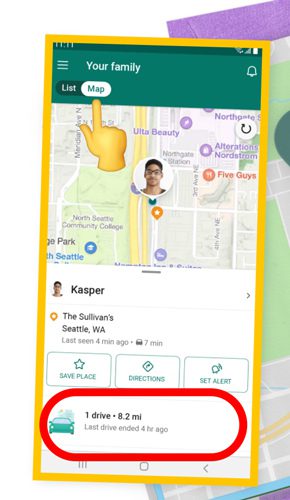
2. Τώρα, επιλέξτε να δείτε στο κάτω μέρος και επιλέξτε την επιλογή Drive. Στη συνέχεια, θα εμφανιστεί μια λίστα με όλες τις μονάδες δίσκου. επιλέξτε που θέλετε να δείτε στο λεπτομέρεια .
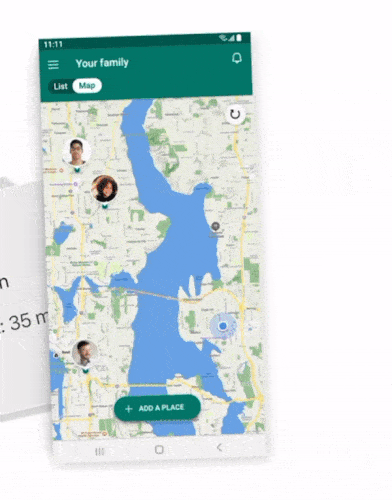
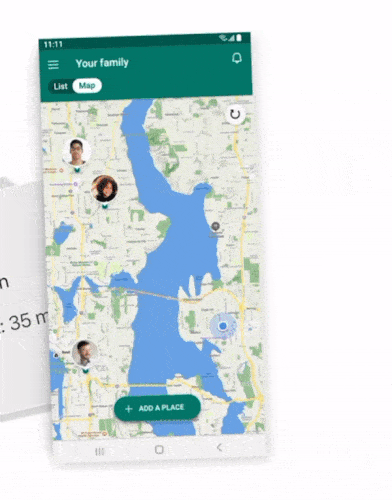
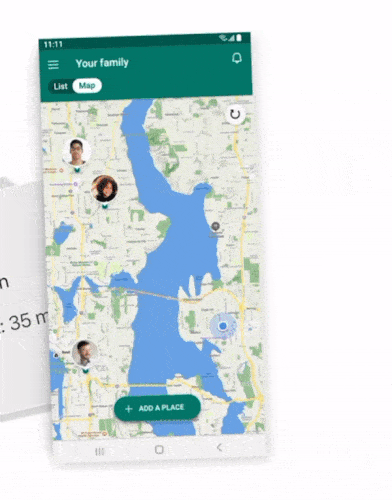
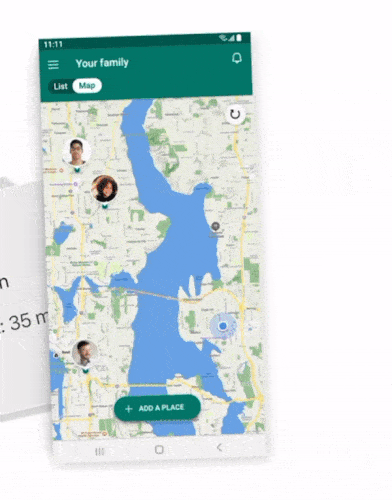
Ρυθμίστε όρια εφαρμογών και παιχνιδιών
- Μεταβείτε στην εφαρμογή Parent Family Safe App > κάντε κλικ στο προφίλ του παιδιού στο οποίο θέλετε να εφαρμόσετε όρια. > Στο επόμενο μενού, σύρετε μέχρι τέρμα προς τα κάτω και επιλέξτε την τελευταία επιλογή, "Φίλτρα περιεχομένου" > και, στη συνέχεια, επιλέξτε την 1η επιλογή, "Εφαρμογές και παιχνίδια".
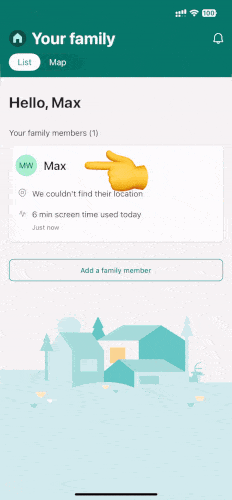
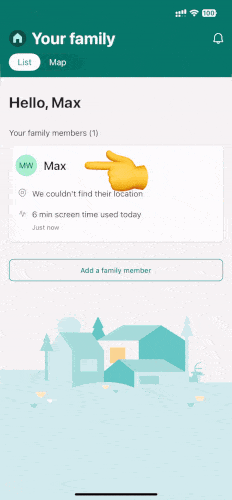
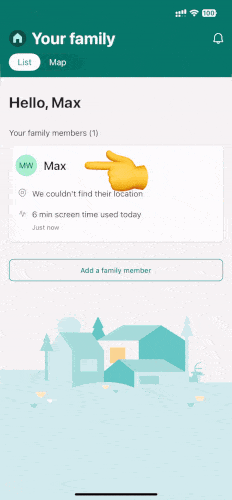
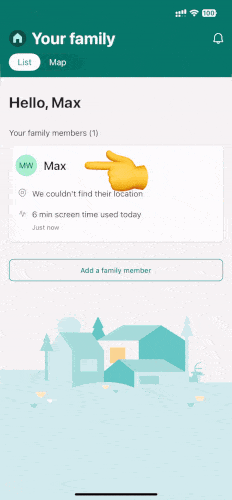
2. Στο νέο παράθυρο, κάντε κλικ στο «Εφαρμογή και παιχνίδια» και επιλέξτε το όριο ηλικίας για το οποίο θέλετε να κάνετε αίτηση από 3 έως οποιαδήποτε ηλικία.
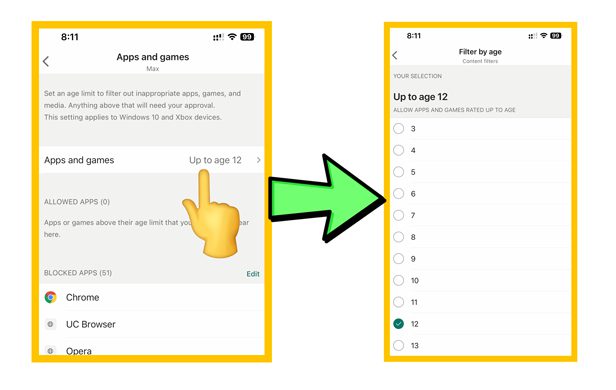
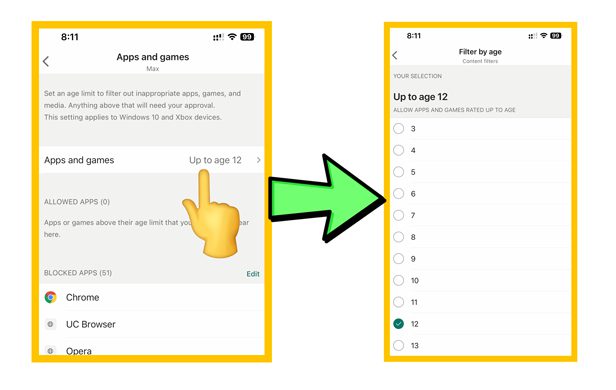
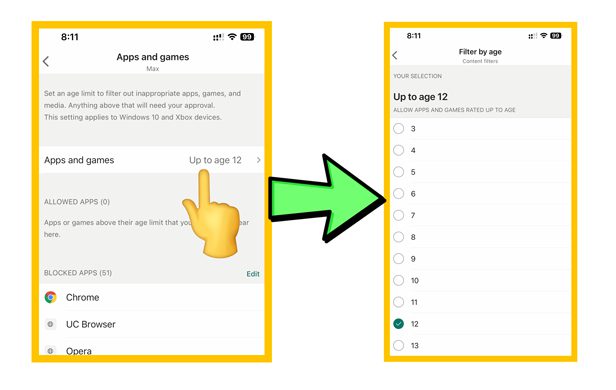
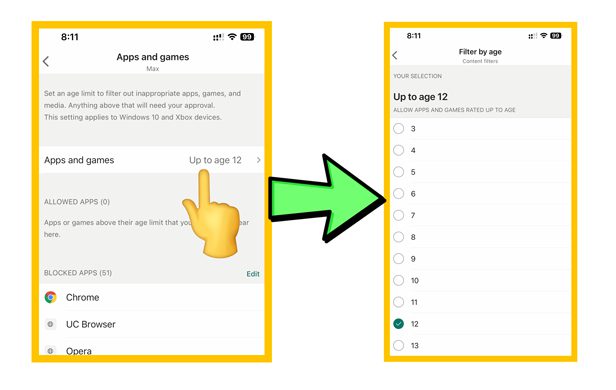
3. Τώρα, επιστρέψτε στο κύριο μενού προφίλ και επιλέξτε τη δεύτερη επιλογή, «Εφαρμογή και παιχνίδια» και όταν εισάγετε αυτήν την επιλογή, ενεργοποιήστε την.
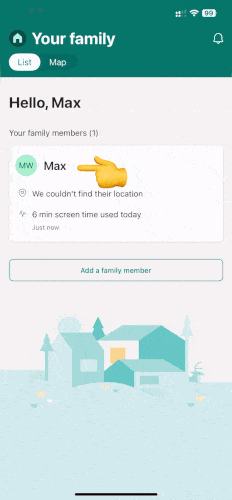
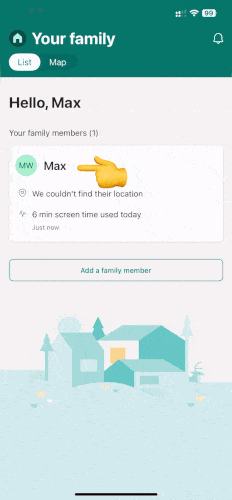
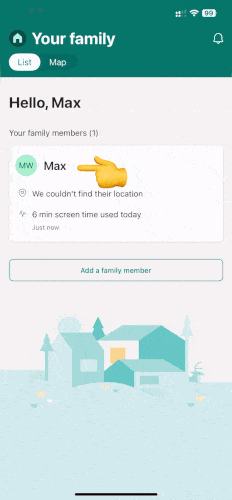
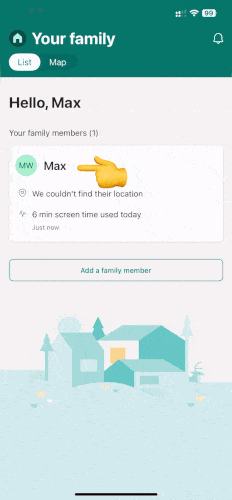
4. Τώρα, για κάθε εφαρμογή, ρυθμίσεις μεμονωμένων χρονικών ορίων , απλώς κάντε κλικ στην εφαρμογή που θέλετε και, στη συνέχεια, επιλέξτε την επιλογή «Ορισμός χρονικών ορίων» από το κάτω μέρος και, στη συνέχεια.
- Κάντε κλικ στην 1η επιλογή, «Καθημερινά» και επιλέξτε τις ημέρες στις οποίες ισχύουν αυτά τα όρια.
- Στη συνέχεια, μετακινήστε τη γραμμή παρακάτω για να ορίσετε πόσο χρόνο θα μπορεί το παιδί σας να χρησιμοποιεί τη συγκεκριμένη εφαρμογή.
- Τέλος, σε περίπτωση που θέλετε να ορίσετε ένα χρονοδιάγραμμα, για παράδειγμα, το παιδί σας θα μπορεί να χρησιμοποιεί την εφαρμογή μόνο από τις 8 π.μ. έως τις 2 μ.μ., στη συνέχεια κάντε κλικ στο «Προσθήκη χρονοδιαγράμματος» και εισαγάγετε το χρονικό εύρος.
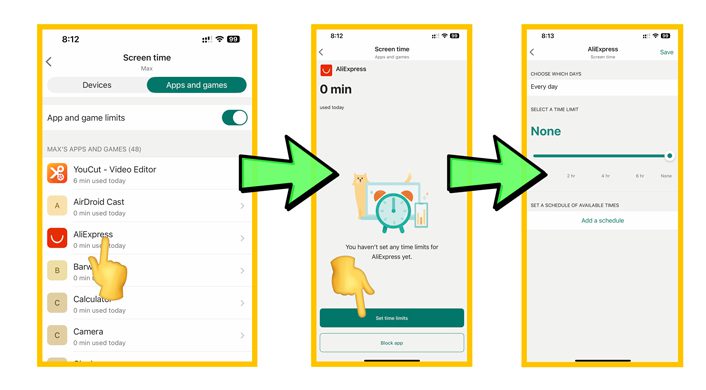
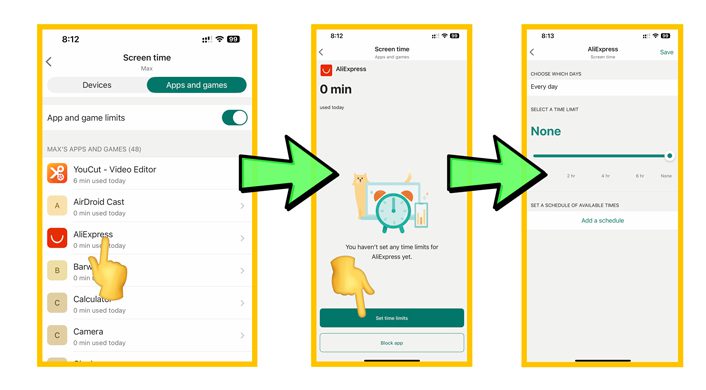
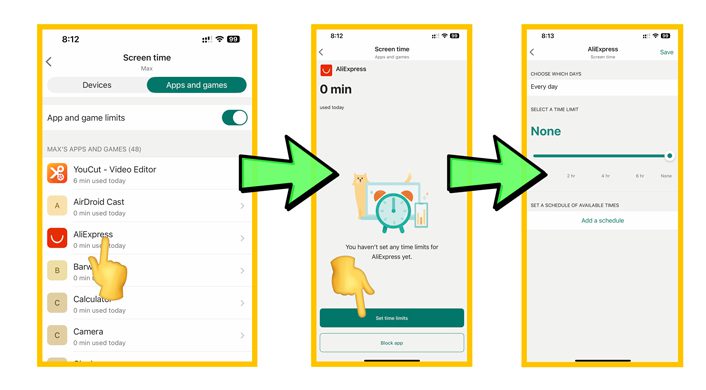
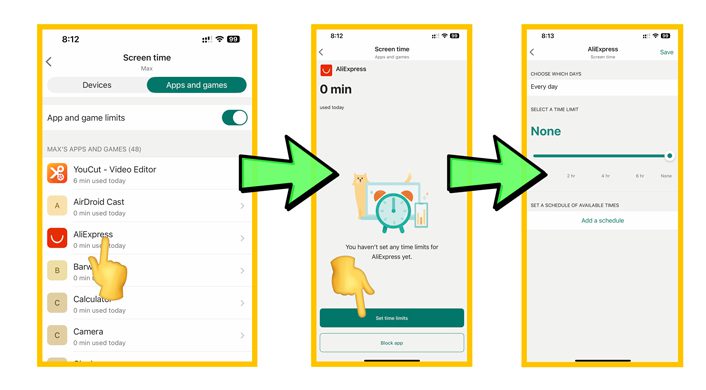
5. Εάν θέλετε να αποκλείσετε μια συγκεκριμένη εφαρμογή, επιλέξτε την εφαρμογή που θέλετε να αποκλείσετε από το μενού Εφαρμογές και παιχνίδια και πατήστε το "Αποκλεισμός εφαρμογής” επιλογή, η οποία πρέπει να βρίσκεται στο κάτω μέρος.
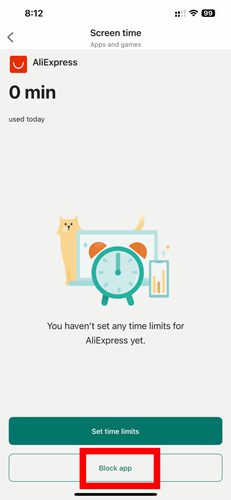
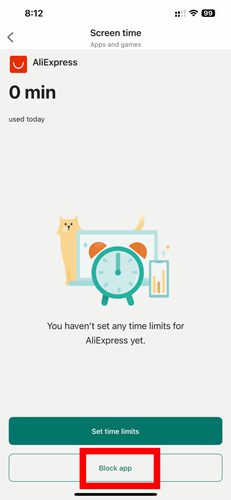
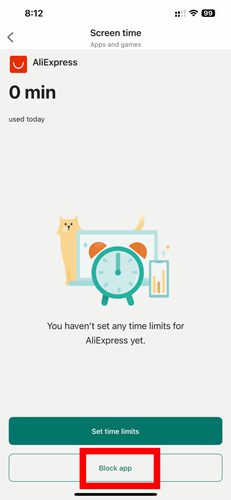
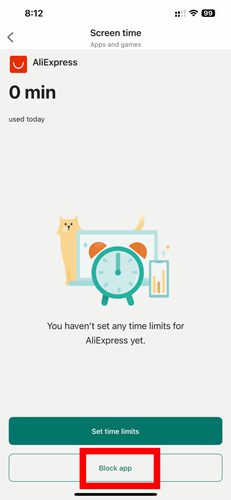
Ορίστε όρια δαπανών χρημάτων
- Επιλέξτε το προφίλ του παιδιού σας στην εφαρμογή Γονική εφαρμογή Microsoft Family Safety για κινητά.
- Τώρα, σύρετε προς τα κάτω και επιλέξτε "Δαπάνες".
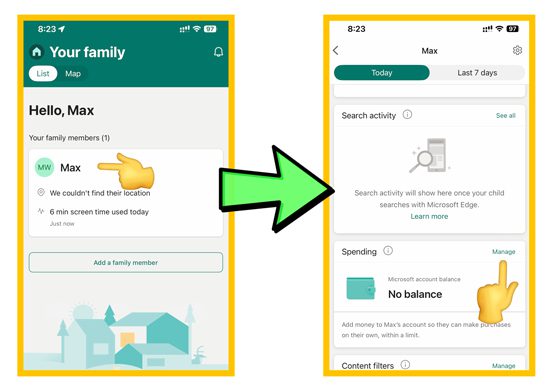
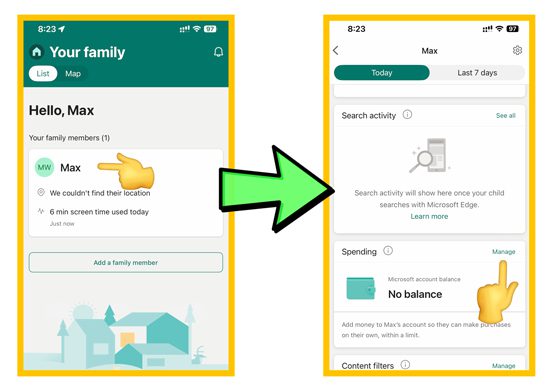
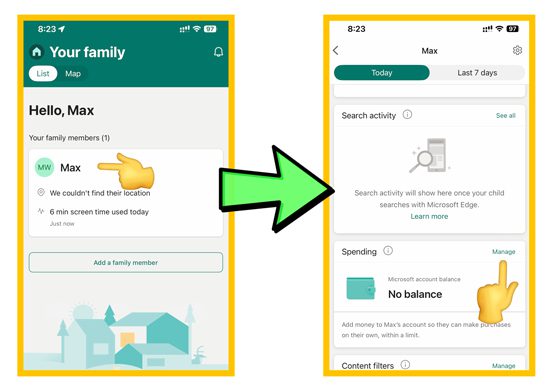
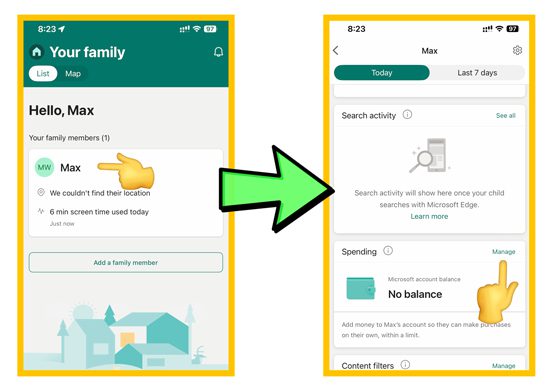
3. Στο επόμενο παράθυρο.
- Επιλέξτε "Υπόλοιπο λογαριασμού Microsoft" εάν θέλετε να προσθέσετε κάποια χρήματα στον λογαριασμό του παιδιού σας. Αλλά σε αυτήν την περίπτωση, δεν θα χρειαστούν την άδειά σας για να ξοδέψουν αυτά τα χρήματα κάτω από την καθορισμένη τιμή ορίου ηλικίας.
- Εάν θέλετε να ελέγχετε κάθε αγορά στον λογαριασμό του παιδιού σας, τότε Προσθέστε μια πιστωτική κάρτα και ενεργοποιήστε την επιλογή Έγκριση, ώστε το παιδί σας να χρειάζεται να λαμβάνει την άδειά σας πριν από κάθε αγορά.
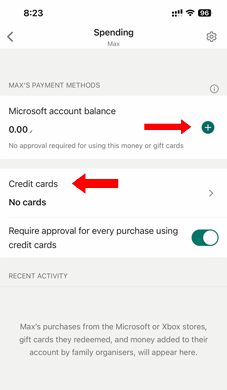
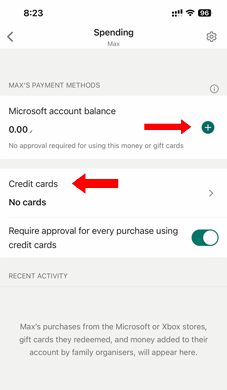
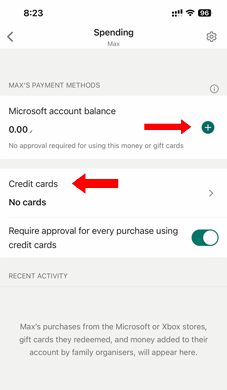
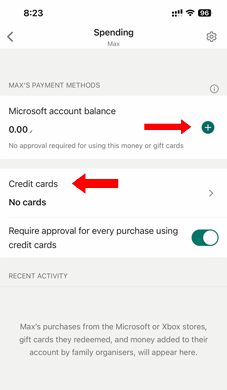
Ρυθμίστε περιορισμούς χρόνου οθόνης
- Περιηγηθείτε στο προφίλ του παιδιού σας στην εφαρμογή Family Safety για γονικό κινητό και επιλέξτε την 1η επιλογή, "Χρόνος στην οθόνη".
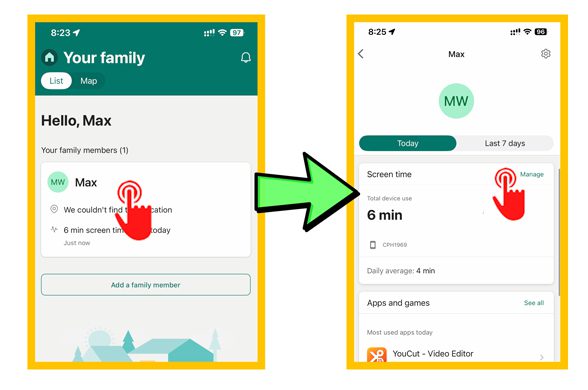
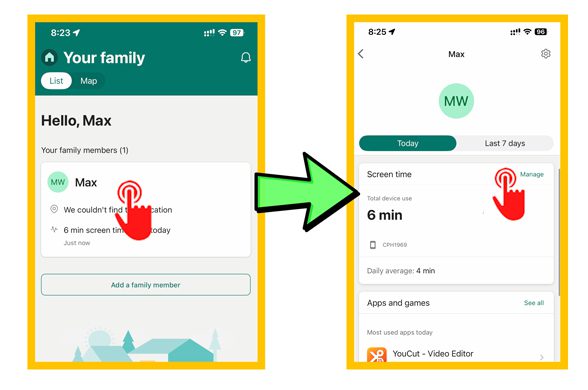
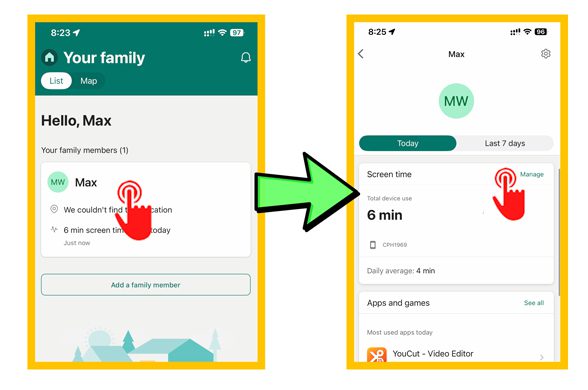
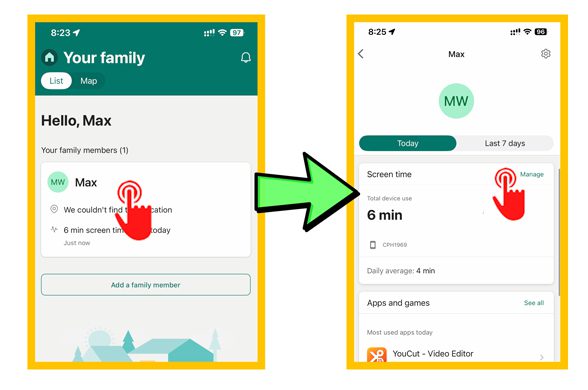
2. Τώρα, βεβαιωθείτε ότι έχετε επιλέξει την επιλογή "Συσκευές" από την κορυφή > και ότι η λειτουργία "Κοινή χρήση περιορίζει την ηθοποιό όλες τις συσκευές" είναι ενεργοποιημένη.
3. Τώρα, κάντε κλικ στην επιλογή «Όλες οι συσκευές» και θα δείτε τις ημέρες με τα ημερήσια όρια χρόνου και ρυθμίσεις Διαθέσιμων ωρών, τις οποίες μπορείτε να ορίσετε σύμφωνα με τις προτιμήσεις σας.
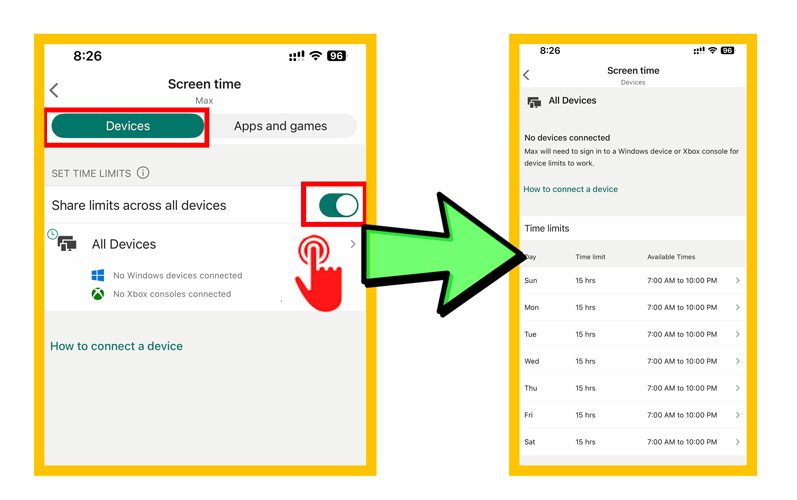
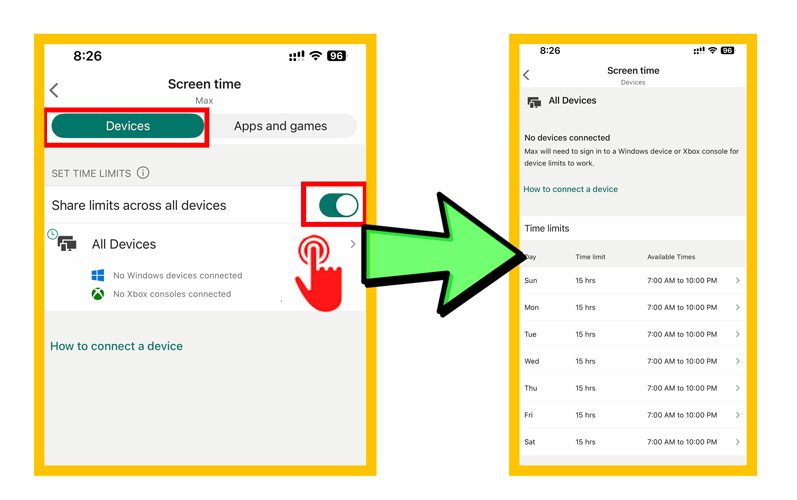
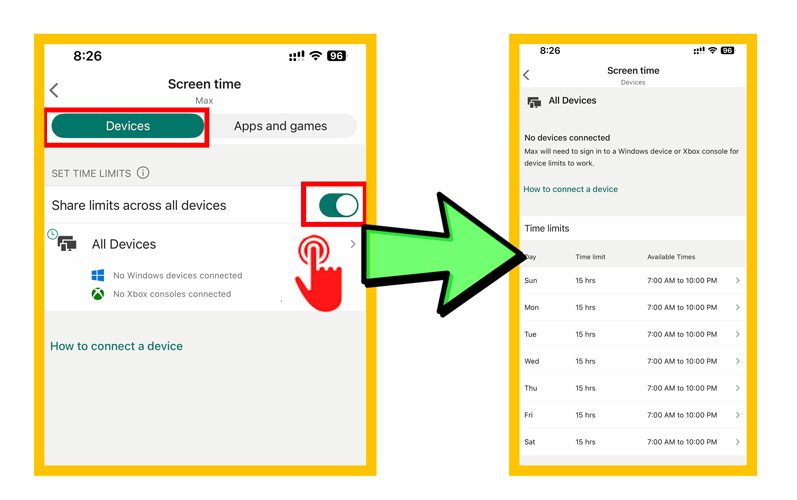
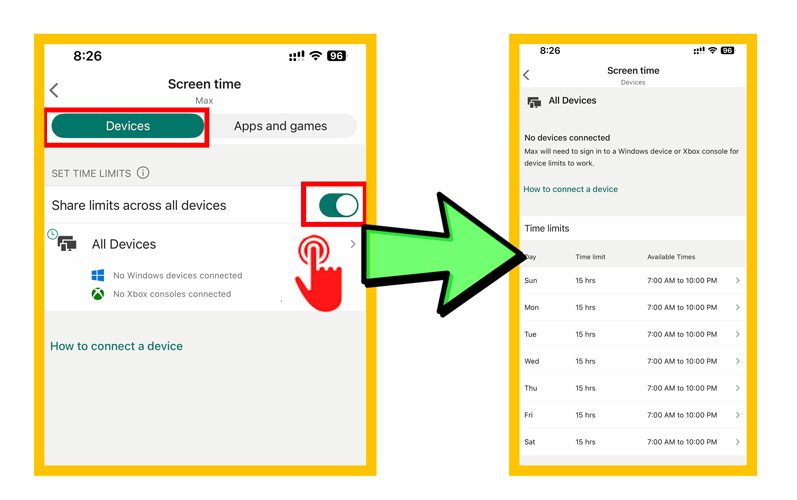
Δείτε αναφορές δραστηριότητας
- Μεταβείτε στο γονικό κινητό και εκκινήστε την εφαρμογή Microsoft Family Safety.
- Κάντε κλικ στο τηλέφωνο του παιδιού σας και, στη συνέχεια, στο επάνω μέρος, θα δείτε 2 επιλογές που είναι:
- Σήμερα: επιλέξτε αυτό αν θέλετε να δείτε την τρέχουσα ημέρα λεπτομέρεια s.
- Τελευταίες 7 ημέρες: Επιλέξτε αυτό εάν θέλετε να λάβετε μια περίληψη για την αναφορά των τελευταίων 7 ημερών.
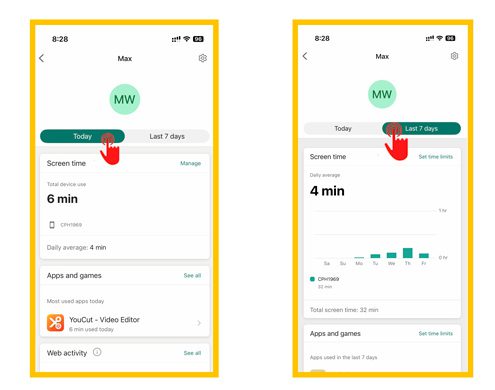
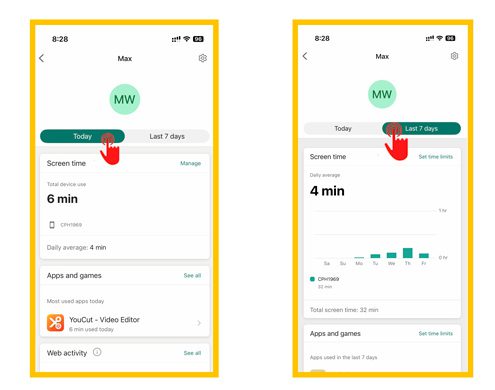
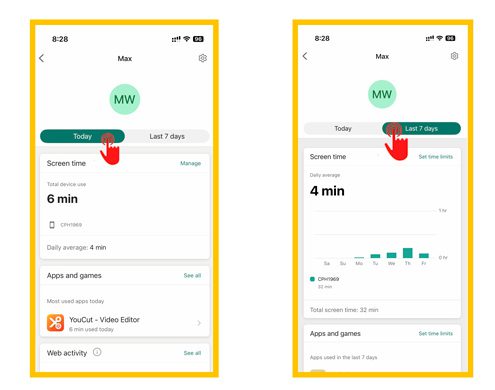
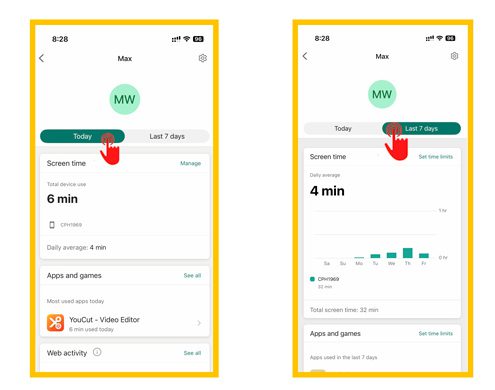
Πώς να απενεργοποιήσετε τους γονικούς ελέγχους της Microsoft;
Όσον αφορά την απενεργοποίηση ή τη διαγραφή των λειτουργιών Microsoft Family Safety στο τηλέφωνο του παιδιού, δεν υπάρχει κανένα είδος προστασίας με κωδικό πρόσβασης ή άδεια και οποιοσδήποτε μπορεί να το κάνει σε λιγότερο από ένα λεπτό ακολουθώντας την παρακάτω διαδικασία.




- Στο τηλέφωνο του παιδιού, εκκινήστε την εφαρμογή Family Safety.
- Στη συνέχεια, κάντε κλικ στο εικονίδιο με τις 3 γραμμές και από την αριστερή λίστα παραθύρου, επιλέξτε « Ρυθμίσεις ».
- Στο επόμενο παράθυρο, σύρετε μέχρι τέρμα προς τα κάτω και επιλέξτε είτε « Αποσύνδεση » ή « Διαγραφή Λογαριασμού ». Ό,τι κι αν επιλέξετε, όλες οι λειτουργίες Γονικού ελέγχου της Microsoft θα απενεργοποιηθούν στο τηλέφωνο του παιδιού σας.
Όπως μπορείτε να δείτε στο παραπάνω βίντεο, η απενεργοποίηση των γονικών ελέγχων της Microsoft είναι τόσο εύκολη και τα παιδιά σας μπορούν να το κάνουν ανά πάσα στιγμή, γεγονός που καθιστά τη Microsoft πολύ ανασφαλή και αναξιόπιστη.
FlashGet Kids κάνει περισσότερα για τα παιδιά;
"FlashGet Kids είναι μια εφαρμογή τρίτου κατασκευαστή που έχει σχεδιαστεί για γονείς ώστε να μπορούν να παρακολουθούν και να ελέγχουν τα κινητά των παιδιών τους."
Και FlashGet Kids και η Microsoft είναι εφαρμογές γονικού ελέγχου, αλλά FlashGet Kids είναι πολύ πιο προηγμένο και αξιόπιστο. Ακολουθεί μια σύγκριση των χαρακτηριστικών αυτών των εφαρμογών, ώστε να μπορείτε εύκολα να επιλέξετε ποια είναι η καλύτερη για εσάς.
| Microsoft Family Safety | FlashGet Kids | |
|---|---|---|
| Χρόνος οθόνης | ✅ | ✅ |
| Γεω-περίφραξη | ✅ | ✅ |
| Εφαρμογές αποκλεισμού | ✅ | ✅ |
| Αναφορές οδήγησης | ✅ | ❌ |
| Περιοριστής χρήσης εφαρμογών | ✅ | ✅ |
| Αναφορές ημερήσιων δραστηριοτήτων | ✅ | ✅ |
| Φίλτρο Ιστού | ✅ | ❌ |
| Απομακρυσμένη Κάμερα Πρόσβαση | ❌ | ✅ |
| Απομακρυσμένη πρόσβαση στο μικρόφωνο | ❌ | ✅ |
| Κρυφό εικονίδιο εφαρμογής στο τηλέφωνο του παιδιού | ❌ | ✅ |
| Δείτε Παιδικές Εφαρμογές Τηλεφώνου Ειδοποιήσεις | ❌ | ✅ |
| Απομακρυσμένη Αντανάκλαση Οθόνης παιδικών τηλεφώνων | ❌ | ✅ |
| Απαιτείται κωδικός πρόσβασης για την κατάργηση γονικών λειτουργιών | ❌ | ✅ |
| Περιορίστε τις νέες εφαρμογές από την εγκατάσταση | ❌ | ✅ |
Περίληψη
Είναι αυτονόητο ότι το Microsoft Family Safety είναι αξιόπιστο και έχει πολλές χρήσιμες λειτουργίες, αλλά έχει επίσης πολλά μειονεκτήματα, γεγονός που το καθιστά το χειρότερο εφαρμογή γονικού ελέγχου που έγινε ποτέ. Για παράδειγμα;
❌ Χωρίς προστασία κατά της διαγραφής: Το Microsoft Family Safety δεν διαθέτει προστασία έναντι της αποσύνδεσης ή της διαγραφής λογαριασμού, πράγμα που σημαίνει ότι τα παιδιά σας μπορούν να τα αφαιρέσουν από το κινητό τους ανά πάσα στιγμή χωρίς την άδειά σας και όταν χρειάζεστε αυτήν την εφαρμογή, δεν θα λειτουργήσει.
❌ Παρακολούθηση Τοποθεσία αποτυχία: Το 2ο κακό σημείο της γονικής εφαρμογής της Microsoft είναι ότι η δυνατότητα παρακολούθησης τοποθεσία δεν λειτουργεί σωστά και εμφανίζει σφάλματα τις περισσότερες φορές. Και το χειρότερο από όλα, τα παιδιά σας μπορούν να απενεργοποιήσουν την παρακολούθηση τοποθεσία από την εφαρμογή Microsoft για κινητά χωρίς να απαιτείται η άδειά σας.
❌ Χωρίς παρακολούθηση μέσων κοινωνικής δικτύωσης: Ξέρετε, αυτές τις μέρες, τα παιδιά χρησιμοποιούν Snapchat, το Facebook και άλλες εφαρμογές κοινωνικής δικτύωσης για ανταλλαγή μηνυμάτων, οι οποίες είναι σχεδόν μη ανιχνεύσιμες. Ωστόσο, υπάρχουν κάποιες εφαρμογές εκεί έξω, όπως FlashGet Kids, που προσφέρουν παρακολούθηση ειδοποιήσεις και αντανάκλαση οθόνης μηνυμάτων σε πραγματικό χρόνο, ενώ το Microsoft Family Safety δεν επιτρέπει την παρακολούθηση εφαρμογών κοινωνικών μέσων με κανέναν τρόπο.
❌ Χωρίς προηγμένες λειτουργίες: Το Microsoft Family Safety δεν διαθέτει επίσης πολλές άλλες προηγμένες λειτουργίες που προσφέρουν άλλες εφαρμογές γονικού ελέγχου τρίτων. Για παράδειγμα, η εφαρμογή FlashGet Kids σάς επιτρέπει σε όλο τον κόσμο να έχετε πρόσβαση στην κάμερα του τηλεφώνου του παιδιού σας και μικρόφωνο από το τηλέφωνό σας, ενώ Famisafe προσφέρει προηγμένο φιλτράρισμα ιστού με τεχνητή νοημοσύνη και αποθηκεύει αυτόματα όλο το ιστορικό του προγράμματος περιήγησης και ούτω καθεξής.
Εν ολίγοις, ανεξάρτητα από το αν κοιτάξετε το Microsoft Family Safety, δεν είναι τόσο αξιόπιστο και προηγμένο όσο εφαρμογές τρίτων στην αγορά όπως FlashGet Kids.

